Napraw błąd COMCTL32.dll Brak lub Nie znaleziono w systemie Windows 11
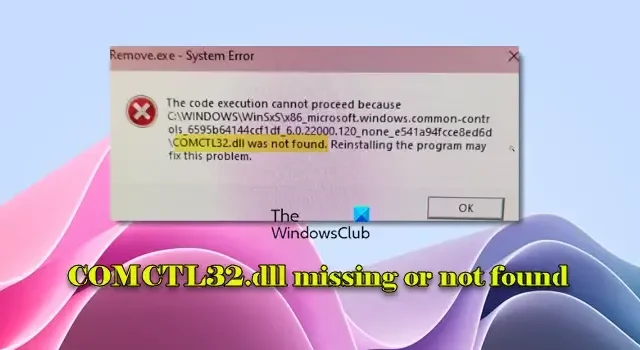
COMCTL32.dll, znany jako Common Controls Library, jest biblioteką dołączaną dynamicznie (DLL) integralną z systemem operacyjnym Windows. Ta biblioteka DLL implementuje typowe elementy sterujące — standardowe elementy interfejsu użytkownika, takie jak przyciski, paski przewijania i paski postępu — które są wykorzystywane w różnych aplikacjach i samym systemie operacyjnym, aby zapewnić spójne, interaktywne środowisko użytkownika.
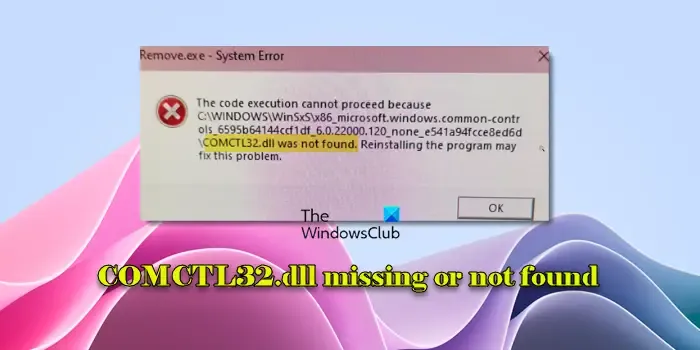
Błędy stwierdzające „COMCTL32.dll is missing” lub „COMCTL32.dll not found” występują zazwyczaj, gdy aplikacja nie może znaleźć tej biblioteki DLL podczas uruchamiania lub instalacji. Takie problemy mogą wystąpić z powodu uszkodzenia pliku, przypadkowego usunięcia, modyfikacji, problemów ze zgodnością aplikacji lub potencjalnych ataków wirusów lub złośliwego oprogramowania na pliki systemowe. Pełny komunikat o błędzie zazwyczaj brzmi:
Nie można kontynuować wykonywania kodu, ponieważ nie znaleziono pliku COMCTL32.dll. Ponowna instalacja programu może rozwiązać ten problem.
Lub
Program nie może zostać uruchomiony, ponieważ na komputerze brakuje pliku COMCTL32.dll. Spróbuj ponownie zainstalować program, aby rozwiązać ten problem.
Jeśli masz podobne problemy, czytaj dalej, aby dowiedzieć się, jak rozwiązać błąd.
Gdzie znajduje się plik DLL comctl32?
Comctl32.dll to składnik systemu operacyjnego Windows, który zapewnia kontrolki i funkcje dla aplikacji, takich jak przyciski, menu i paski przewijania. W 32-bitowych wersjach systemu Windows plik ten znajduje się w katalogu C:\Windows\System32. W 64-bitowych wersjach systemu Windows występuje zarówno C:\Windows\System32(dla aplikacji 64-bitowych), jak i C:\Windows\SysWOW64(dla aplikacji 32-bitowych). Ponadto można go znaleźć w folderze WinSxS.
Jak naprawić brakujący lub nieznaleziony plik COMCTL32.dll w systemie Windows 11
Aby rozwiązać problem braku lub nieznalezienia pliku COMCTL32.dll na komputerze z systemem Windows 11/10, należy rozważyć następujące rozwiązania:
- Zarejestruj ponownie plik COMCTL32.dll
- Przeprowadź skanowanie SFC i DISM
- Zainstaluj ponownie program, którego dotyczy problem
- Użyj Przywracania systemu
- Ręcznie pobierz i ponownie zarejestruj plik DLL
Przyjrzyjmy się bliżej każdemu rozwiązaniu.
1] Ponownie zarejestruj plik COMCTL32.dll
Możesz spróbować ponownie zarejestrować plik DLL, wykonując następujące polecenie w wierszu poleceń:
regsvr32 COMCTL32.dll
2] Przeprowadź skanowanie SFC i DISM
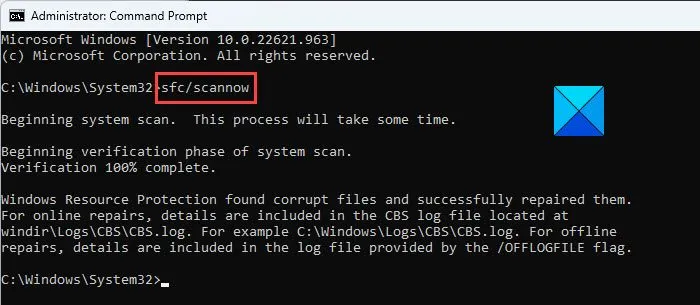
Jednym z najskuteczniejszych sposobów naprawy błędów związanych z brakującymi plikami systemowymi DLL jest przeprowadzenie skanowania SFC i DISM.
Aby wykonać skanowanie SFC, otwórz wiersz poleceń jako administrator, wpisz sfc /scannowi naciśnij Enter . To polecenie automatycznie sprawdzi system pod kątem brakujących lub uszkodzonych plików i je naprawi.
Jeśli skanowanie SFC nie rozwiąże problemu, należy przejść do narzędzia DISM, które naprawi obraz systemu Windows, usuwając poważniejsze uszkodzenia, których narzędzie SFC może nie być w stanie naprawić.
Aby użyć narzędzia DISM, wpisz polecenie DISM /Online /Cleanup-Image /RestoreHealthw tym samym wierszu poleceń i naciśnij klawisz Enter .
Po zakończeniu skanowania należy ponownie uruchomić komputer, aby mieć pewność, że wszystkie zmiany zostały zastosowane.
3] Zainstaluj ponownie program
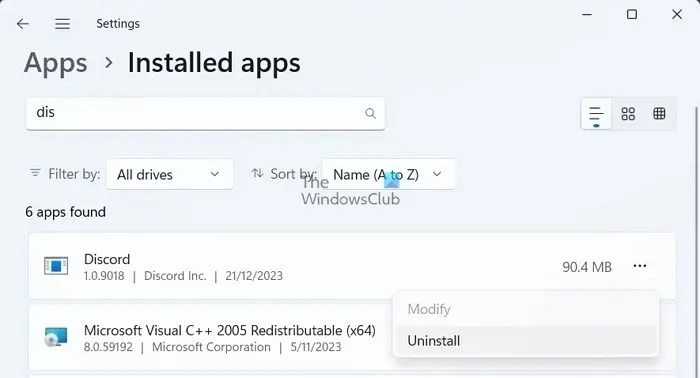
To rozwiązanie jest szczególnie przydatne, jeśli błąd pojawia się podczas korzystania z określonej aplikacji, wskazując, że zależność DLL programu może być uszkodzona lub brakująca. Ponowna instalacja aplikacji zastępuje wszystkie niezbędne pliki, w tym wszelkie brakujące lub uszkodzone biblioteki DLL, zapewniając, że program znajdzie wymagane biblioteki DLL w prawidłowej wersji i lokalizacji.
Aby ponownie zainstalować aplikację, przejdź do Ustawienia > Aplikacje > Zainstalowane aplikacje . Znajdź aplikację na liście, kliknij ikonę trzech kropek obok jej nazwy i wybierz Odinstaluj . Postępuj zgodnie z instrukcjami, aby całkowicie usunąć aplikację. Po odinstalowaniu pobierz aplikację ponownie z jej oficjalnej strony internetowej lub ze sklepu Microsoft Store. Uruchom ponownie komputer i sprawdź, czy błąd nadal występuje.
4] Użyj Przywracania systemu
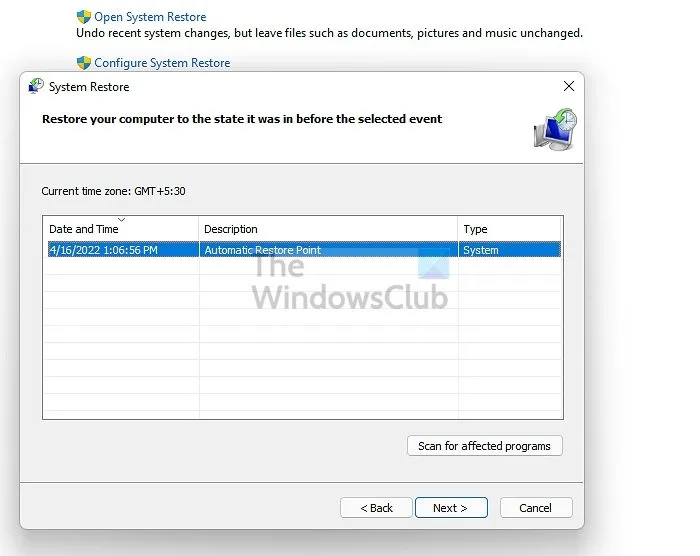
Jeśli wcześniej utworzono punkt przywracania, można skorzystać z funkcji Przywracanie systemu, aby przywrócić system do poprzedniego stanu, w którym plik COMCTL32.dll działał prawidłowo.
Aby kontynuować, wyszukaj „system restore” w menu Start, wybierz Utwórz punkt przywracania , przejdź do zakładki Ochrona systemu i kliknij Przywracanie systemu . Wybierz punkt przywracania utworzony przed wystąpieniem problemu i postępuj zgodnie z instrukcjami, aby ukończyć proces przywracania.
5] Ręcznie pobierz i ponownie zarejestruj plik DLL
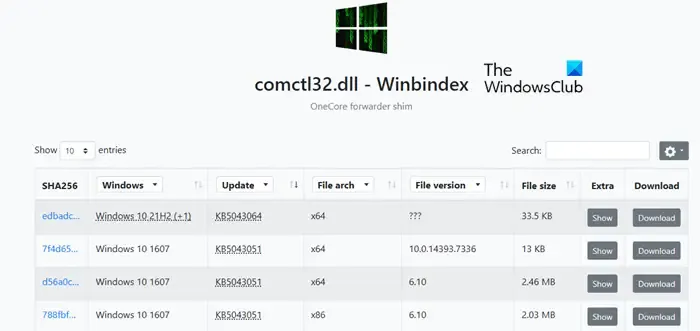
Winbindex to zasób online, który dostarcza informacji o plikach systemu operacyjnego Windows i pozwala użytkownikom pobierać je bezpośrednio z serwerów Microsoft. Jeśli COMCTL32.dll jest dostępny za pośrednictwem Winbindex, może być wiarygodnym źródłem pobierania pliku.
Odwiedź witrynę Winbindex i wyszukaj 'comctl32.dll’. Jeśli jest dostępny, pobierz plik (upewnij się, że plik odpowiada wersji i architekturze systemu Windows, aby uniknąć problemów ze zgodnością).
Po pobraniu umieść plik DLL w odpowiednim katalogu i zarejestruj go ponownie, uruchamiając regsvr32 comctl32.dllwiersz polecenia z podwyższonymi uprawnieniami.
Mam nadzieję, że te metody okażą się pomocne.
Jak rozwiązać problem brakującej biblioteki DLL?
Aby naprawić błąd brakującej biblioteki DLL, spróbuj ponownie uruchomić komputer lub odinstalować i ponownie zainstalować oprogramowanie, które powoduje problem. Następnie uruchom narzędzie System File Checker, aby naprawić wszelkie brakujące lub uszkodzone pliki systemowe. Jeśli to nie rozwiąże problemu, użyj narzędzia DISM, aby naprawić obraz systemu Windows. Ponadto upewnij się, że system operacyjny Windows jest zaktualizowany, ponieważ aktualizacje mogą rozwiązać różne problemy, w tym brakujące pliki DLL.



Dodaj komentarz